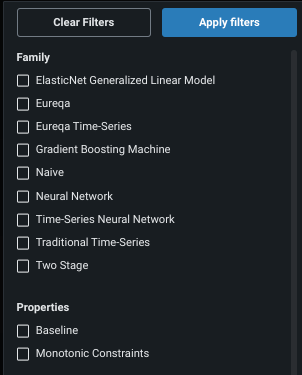モデルの追加/再トレーニング¶
エクスペリメントに新たなモデルを追加する方法は2つあります。
このページでは、 日付/時刻でパーティション分割されたエクスペリメントの追加と再トレーニングについて説明します。 ランダムまたは層化抽出でのパーティション分割エクスペリメントの追加または再トレーニングに関する情報も参照してください。
新しい設定でのトレーニング¶
リーダーボードにデータが入力されたら、既存のモデルを再トレーニングして新しいリーダーボードモデルを作成できます。 再トレーニングするには、リーダーボードからモデルをクリックして選択します。
トレーニング設定のコンポーネントの横にある変更アイコン(![]() )をクリックして、モデル特性を変更します。
)をクリックして、モデル特性を変更します。
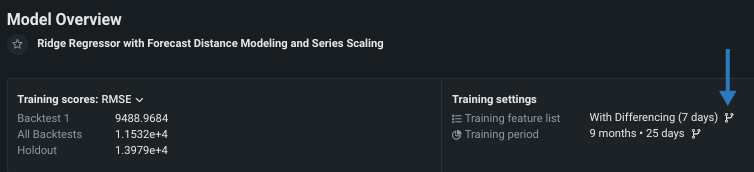
特徴量セットの変更(モデリング後)¶
特徴量セットを変更するには:
-
現在の特徴量セットの横にあるアイコンをクリックして、特徴量セット選択モーダルを開きます。 現在のセットはグレーアウトされ、選択できません。
-
新しい特徴量セットを選択します。 デプロイの準備済みモデルの特徴量セットは、 「フローズン」実行であるため変更できません。
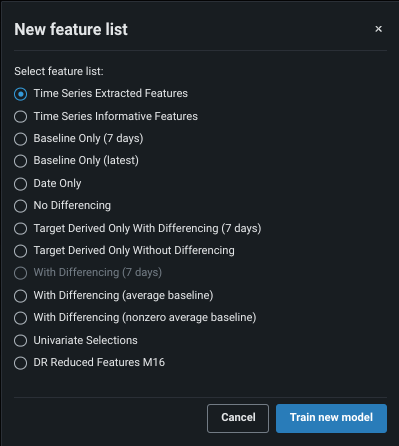
トレーニング期間の変更¶
トレーニング期間を変更するには:
アイコンをクリックしてトレーニング期間のサイズを変更し、オプションで フローズン実行を行います。 トレーニング範囲とサンプリングレートは変更できますが、モデルを構築した後は検定パーティションの期間を変更することはできません。
備考
最終デプロイの前に最新のデータでのモデルの再トレーニングを行うことが推奨されます。
新しいトレーニング期間モーダルには、次に説明する複数のセレクターがあります。
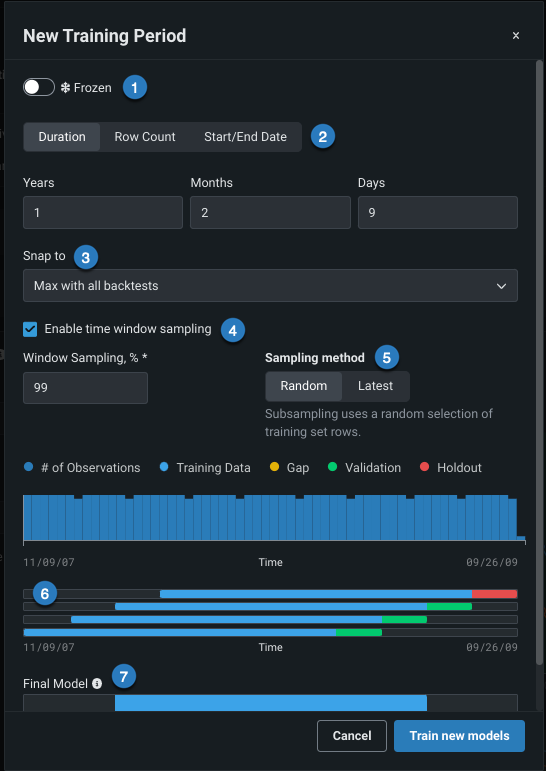
| 選択項目 | 説明 | |
|---|---|---|
| 1 | フローズン実行トグル | フローズン実行(モデルの初期の小規模な実行から得られたパラメーター設定を「固定」します)。 |
| 2 | トレーニングモード | 別のトレーニング期間を使用してモデルを再実行する。 値の設定をする前に、行数とそれに対する期間、及びそれらがデータ群にどのように適用されるのかの詳細を参照してください。 |
| 3 | 切り替え先 | 事前定義済みのポイントに「スナップ」して値の入力を行い、手動でのスクロールや計算を回避できます。 |
| 4 | 時間ウィンドウサンプリングを有効化 | 期間または開始/終了トレーニングモードで、時間ウィンドウ内のデータのサブセットをトレーニングします。 選択して有効にし、割合を指定します。 |
| 5 | サンプリング方法 | データセットから行を割り当てるサンプリング方法を選択します。 |
| 6 | サマリーグラフ図 | モデルの構築に使用された観測値およびテストパーティションのサマリーを表示します。 |
| 7 | 最終モデル | 日付を調整すると変更されるイメージ(予測を作成するモデルで使用するデータが反映されます)を表示します(最終モデルについての 備考を参照)。 |
新しい値を設定した後、新しいモデルのトレーニングをクリックします。 新しいモデルが構築され、リーダーボードに表示されます。
単調特徴量セットの変更¶
単調モデリングに適用される特徴量セットを変更するには:
単調制約の横にあるアイコンをクリックして、結果のモーダルで少なくとも1つの新しい特徴量セットを選択します。 単調制約を適用する単調特徴量セットは、 モデリングの前または モデリングの後に作成できます。 モデルが単調制約をサポートしていない場合、ラベルとアイコンは表示されません。
ブループリントリポジトリ¶
ブループリント リポジトリは、選択したエクスペリメントで使用できるモデリングブループリントのライブラリです。 ブループリントは、モデル自体ではなく、モデルの構築に使用されるタスクを示します。 リポジトリにリスト済みのモデルブループリントは、まだ構築されているとは限りませんが、エクスペリメントのデータおよび設定と互換性のあるタイプである可能性があります。
ブループリントリポジトリにアクセスするには、以下の2つの方法があります。
-
リーダーボードモデルの ブループリントタブから
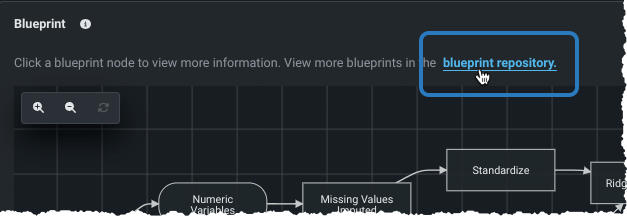
-
エクスペリメント情報を表示リンクをクリックして、ブループリントリポジトリタブを選択します。
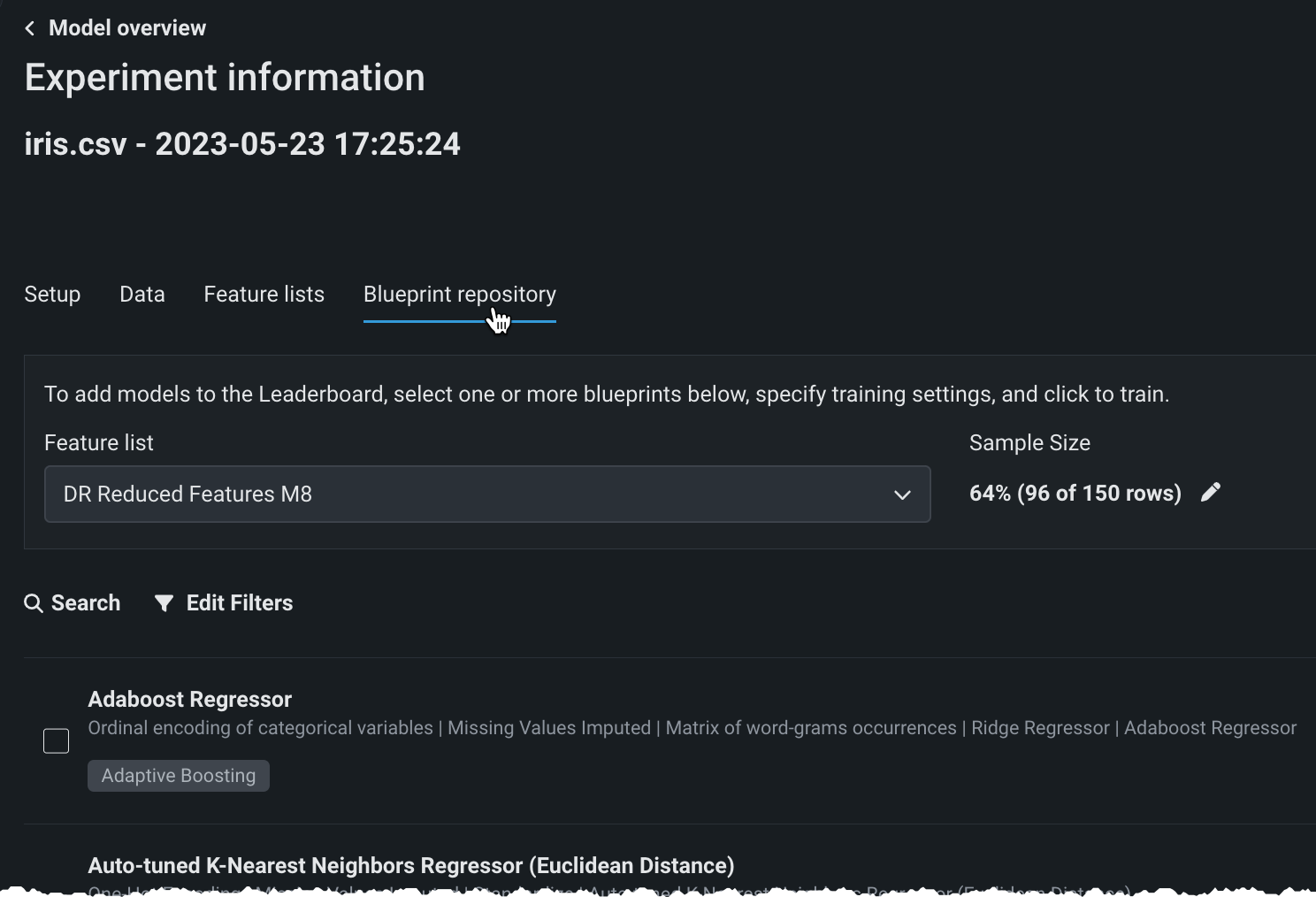
モデルを追加¶
ブループリントリポジトリから、ブループリント名の左側にあるチェックボックスを選択することで、1つまたは複数のブループリントをエクスペリメントに追加できます。 ブループリント名の下のバッジに注意してください。これは、特殊なモデリングフローのサポートを示す場合があります。 たとえば、MONOバッジは単調制約をサポートするブループリントを識別します。
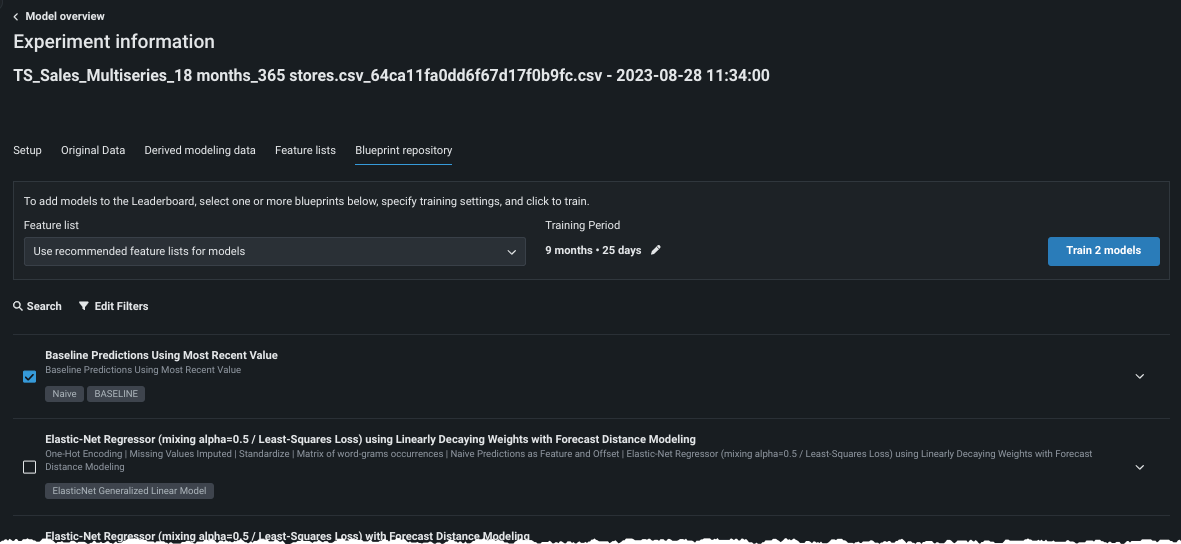
-
ブループリント名をクリックすると、そのブループリントを構成するタスクがグラフィカルに表示されます。
-
新規モデル構築の設定を選択します。設定は、適用される分割手法によって、わずかに異なります。
-
選択したすべてのブループリントに適用する 特徴量セットおよびトレーニング期間を設定します。 日付/時刻モデルの場合、DataRobotは、特徴量セットを推奨します。 推奨リストを使用するか、またはドロップダウンから新しいリストを選択します。
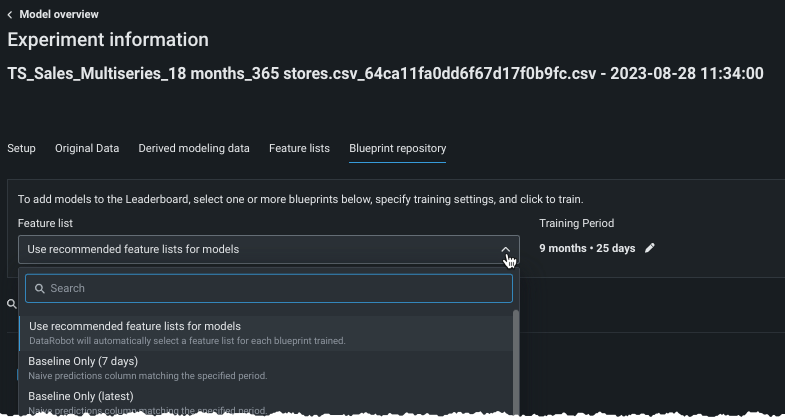
-
設定完了後、モデルのトレーニングをクリックして構築を開始します。
モデルを検索¶
選択した条件に一致するブループリントのみを表示するために、リーダーボードの表示をフィルターする方法は3つあります。
-
検索バーを使用して、名前または説明に一致する文字列を含むすべてのブループリントを返します。
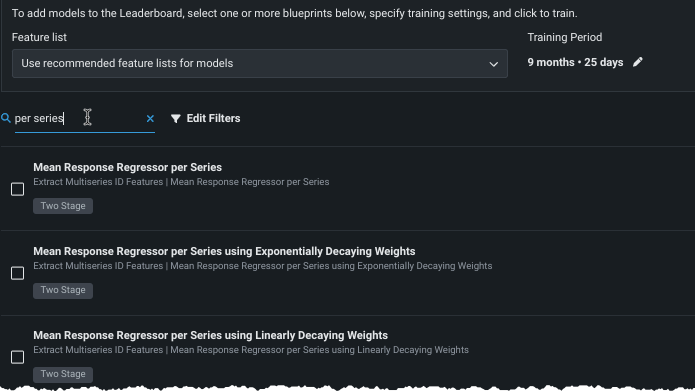
-
バッジをクリックすると、そのバッジを含む以下のすべてのブループリントが返されます。

バッジを再度クリックすると、フィルターとして削除されます。
-
モデルファミリーやプロパティでブループリントを選択するには、フィルターを編集するをクリックします。 使用可能なフィールドとその設定は、プロジェクトやモデルタイプによって異なります。